如何在Outlook Web App(OWA)中添加/编辑/删除签名?
在Outlook Web App(OWA)中添加个性化的电子邮件签名,是让您的邮件显得专业且一致的绝佳方式。无论您是要包含姓名、职务、联系方式还是免责声明,拥有一个签名都可以节省时间,并确保您发送的每封邮件都留下正确的印象。本指南将向您展示如何在OWA中添加、编辑或删除签名,以便您可以根据自己的沟通风格自定义电子邮件。
在Outlook Web App(OWA)中添加/编辑/删除签名
在Outlook Web App(OWA)中添加/编辑/删除签名
要在Outlook Web App中添加、编辑或删除签名,请按照以下步骤操作:
1. 在网页浏览器中登录到您的“Outlook Web App”。
2. 单击“设置” ![]() → 右上角的“选项”。请参见截图:
→ 右上角的“选项”。请参见截图:

3. 在左侧窗格中,单击“设置”,然后滚动到“邮件签名”部分。在“邮件签名”框中输入所需的签名,并单击页面底部的“保存”按钮。
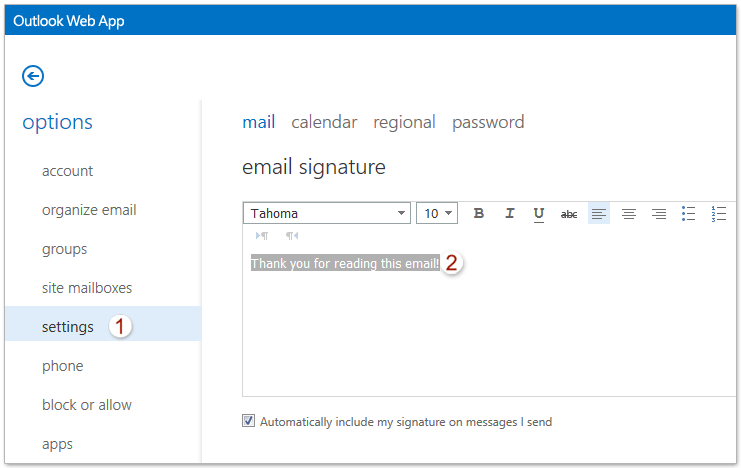
注意:
(1) 如果您希望默认添加签名,可选中“在我发送的邮件中自动包含我的签名”复选框。
(2) 要编辑签名,请修改“邮件签名”框中的内容。要删除签名,请清除框中的所有内容。
(3) 若要在撰写邮件时手动插入签名,请单击消息工具栏中的“更多” → “插入签名”。请参见截图:

相关文章
最佳 Office 办公效率工具
最新消息:Kutools for Outlook 推出免费版!
体验全新 Kutools for Outlook,超过100 种强大功能!立即点击下载!
🤖 Kutools AI :采用先进的 AI 技术,轻松处理邮件,包括答复、总结、优化、扩展、翻译和撰写邮件。
📧 邮箱自动化:自动答复(支持 POP 和 IMAP) /计划发送邮件 /发送邮件时按规则自动抄送密送 / 自动转发(高级规则) / 自动添加问候语 / 自动将多收件人的邮件分割为单独邮件 ...
📨 邮件管理:撤回邮件 / 按主题及其他条件阻止欺诈邮件 / 删除重复邮件 / 高级搜索 / 整合文件夹 ...
📁 附件增强:批量保存 / 批量拆离 / 批量压缩 / 自动保存 / 自动拆离 / 自动压缩 ...
🌟 界面魔法:😊更多美观酷炫的表情 /重要邮件到达时提醒 / 最小化 Outlook 而非关闭 ...
👍 一键高效操作:带附件全部答复 / 防钓鱼邮件 / 🕘显示发件人时区 ...
👩🏼🤝👩🏻 联系人与日历:批量添加选中邮件中的联系人 / 分割联系人组为单独的组 / 移除生日提醒 ...
可根据您偏好选择 Kutools 使用语言——支持英语、西班牙语、德语、法语、中文及40 多种其他语言!
只需点击一下即可立即激活 Kutools for Outlook。无需等待,立即下载,提升工作效率!


🚀 一键下载——获取所有 Office 插件
强烈推荐:Kutools for Office(五合一)
一键下载五个安装包:Kutools for Excel、Outlook、Word、PowerPoint以及 Office Tab Pro。 立即点击下载!
- ✅ 一键便利操作:一次下载全部五个安装包。
- 🚀 随时满足 Office任务需求:需要哪个插件随时安装即可。
- 🧰 包含:Kutools for Excel / Kutools for Outlook / Kutools for Word / Office Tab Pro / Kutools for PowerPoint